Christopher Null
Quản trị mạng – Bỏ qua các tùy chọn riêng tư của Facebook có thể làm cho người dùng gặp phải những tình huống dở khóc dở cười.
Việc bỏ qua một số tùy chọn riêng tư của Facebook có thể làm người dùng gặp phải nhiều tình huống trớ trêu trong một số trường hợp. Đây là vấn đề mà những người dùng Facebook nên biết. Cần lưu ý rằng các tình huống trong bài chỉ mang tính ví dụ chứ không nhằm sử dụng cho các mục đích xấu.
Không chia sẻ quá nhiều thông tin với ông chủ
Tình huống: Một nhân viên muốn trốn việc để đi chơi, lấy lý do ốm và thời gian cô dành hàng ngày trong đợt nghỉ đó là tắm nắng và cập nhật trạng thái Facebook bất cứ khi nào rảnh. Sang ngày hôm sau khi đi làm, cô đã gặp phải một tình huống dở khóc dở cười, xếp của cô đã cho rằng cô không thực sự ốm với những chứng cứ rất rõ ràng.
Giải pháp: Trong thời đại ngày nay, cuộc sống số giữa công việc và cá nhân thường quyện chặt vào nhau, tuy nhiên Facebook có thể giảm được áp lực đó cho bạn. Bạn có thể quên rằng ông chủ của mình cũng là một người giống như bao người bạn thân khác của bạn trên Facebook và rằng anh ta cũng có cùng truy cập vào những câu chuyện của bạn trên đó như bao người bạn khác. Tuy nhiên điều đó có thể thay đổi.
Sử dụng các thiết lập Lists của Facebook có thể thay đổi được tình huống của nhân viên trên. Lists là một trong những tính năng mới của Facebook, nó cho phép người dùng có thể sắp xếp mọi người vào các nhóm khác nhau, sau đó gán cho mỗi nhóm một mức truy cập đối với những thông tin của họ trên Facebook.
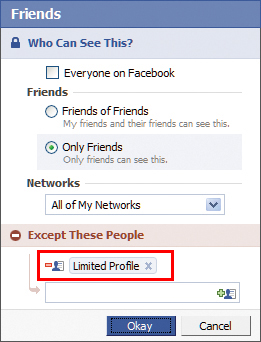
Lists cũng cho phép người dùng thiết lập ai có thể xem những gì trên profile của bạn. Cho ví dụ, nếu bạn đã bổ sung ai đó là một người bạn nhưng chưa dám chắc chắn lắm về họ, khi đó bạn có thể xếp riêng họ vào một danh sách "Limited Profile", đây là danh sách sẽ hạn chế những gì mà người này có thể xem profile của bạn và tương tác với nó. Bạn cũng có thể tạo các danh sách cho công việc, trường, dự án cụ thể hoặc bất cứ danh sách nào cần thiết, tuy nhiên mặc định các danh sách không thay đổi cách hiển thị profile của bạn.
Để làm việc với Lists, bạn hãy kích nút Friends (thanh bar phía trên) và +Create trong cột phía trái bên dưới Lists, hoặc chỉ cần đặt mọi người vào bất cứ danh sách nào bằng cách sử dụng menu ‘Add to list' bên cạnh tên của họ.
Tiếp đến, bạn cần chỉ định lượng thông tin mà mỗi danh sách có thể xem trên trang Facebook của mình. Để thực hiện điều đó, hãy truy cập vào trang Privacy Settings (đưa chuột vào liên kết ‘Settings' ở phía trên bên phải màn hình và kích vào Privacy Settings; cách khác bạn có thể truy cập vào www.facebook.com/privacy), sau đó chọn Profile. Ở đây, chọn Customize... từ menu sổ xuống bên cạnh bất cứ phần nào mà bạn thích, đánh tên của danh sách trong hộp bên dưới ‘Except These People'. Với nhân viên trong ví dụ trên, cô ta nên đặt tất cả các bạn đồng nghiệp của cô vào một danh sách “Công việc” và thiết lập truy cập của nhóm ở mức tối thiểu sẽ tránh được vấn đề như vậy. Đặc biệt, nên thay đổi thiết lập ‘Status and Links' để loại trừ danh sách “Limited Profile”. (Lưu ý, các nâng cấp cho profile của bạn từ các ứng dụng của nhóm thứ ba nhìn chung không bị khóa bởi các thiết lập riêng tư này).
Với nâng cấp trạng thái mới được tuyên bố của Facebook (hiện đang trong bản beta), người dùng sẽ (hoặc sớm) thấy một tùy chọn (khóa màu xám với một menu sổ xuống) cho phép người dùng có thể điều khiển ai thấy được các nâng cấp này trên cơ sở riêng tư. Với những thông báo toàn bộ, "Everyone" sẽ cho phép cả thế giới (gồm có trong đó cả Google và các ứng dụng không phải của Facebook) thấy được nâng cấp của người dùng. Với những thông tin nhạy cảm hơn, người dùng có thể thay đổi thiết lập thành "Friends" – hoặc sử dụng điều khiển thông qua tùy chọn "Custom" để những thông tin này chỉ hiện hữu với một số người trong danh sách nào đó.
Người khác biết nơi bạn ở đâu
Tình huống: Vì một lý do nào cô gái kể trong câu chuyện xa cách bạn trai cũ của cô để chuyển đến một địa điểm khác sống và làm việc. Cô viết trên Facebook công việc mới của mình và sau đó đã gặp phải một tình huống khiến cô lúng túng. Bằng cách nào đó người bạn trai cũ đã tìm thấy cô và khi hỏi anh ta tìm ra cô bằng cách nào, anh ta đã trả lời rằng chính trên profile Facebook của cô bạn.
Giải pháp: Tất cả người dùng đều có những điều khiển cụ thể về những gì có trên Facebook của họ, tuy nhiên rất ít người sử dụng hết các ưu điểm trong những tính năng đó.
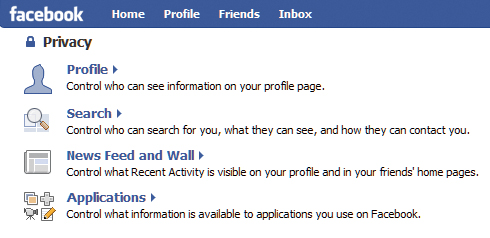
Những điều khiển được tìm thấy trong Privacy Settings dưới phần ‘Profile', bạn có thể truy cập như giới thiệu ở trên. Ở đây, bạn sẽ thấy một danh sách 10 mục trên profile mà bạn có thể tắt hoặc bật, mỗi một tắt bật đó có hiệu lực cho một nhóm người dùng Facebook khác nhau.
‘Profile' cho phép bạn chọn xem mình muốn không cho ai xem bất cứ thứ gì ngoài những thông tin cơ bản nhất (tên và mạng) trên trang profile của mình, trong khi đó ‘Basic Info' lại cho phép xem giới tính, ngày sinh, trạng thái quan hệ… ‘Personal Info' mở rộng cửa một chút đối với phần thông tin về bản thân bạn, những sở thích và mối quan tâm,…; ‘Status and Links' điều khiển ai có thể thấy nâng cấp trạng thái mới nhất của bạn. Hầu hết các hạng mục đều minh bạch (chỉ cần kích vào biểu tượng dấu hỏi nếu bạn cần đến sự trợ giúp) và từ đó có thể thấy được khá nhiều thông tin chi tiết. Điều này có một ưu điểm: nếu giống như cô gái trong chuyện, có lẽ bạn cũng sẽ không muốn trưng địa điểm nơi mình làm việc, khi đó bạn có thể tắt bỏ các chi tiết đó ở đây.
Cũng vậy, kích Save Changes ở phía dưới màn hình các thiết lập của Facebook, nếu không các thiết lập sẽ không được cập nhật.
Tiếp sau đó bạn nên thay đổi thiết lập này như thế nào? Facebook cung cấp nhiều lựa chọn cho mỗi một hạng mục: Everyone, My Networks and Friends, Friends of Friends, Only Friends và Customize. Tùy chọn Everyone đã quá rõ nghĩa, My Networks and Friends có hạn chế hơn, chỉ cho xem profile đối với bạn bè hoặc với những người bạn chia sẻ một mạng. Friends of Friends cung cấp cho bạn hai mức mở thay vì một; còn Only Friends chính xác chỉ có những ai là bạn của bạn.
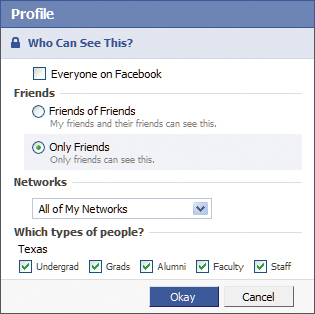
Tùy chọn Customize cho phép một lệnh hoàn tất trên các thiết lập mạng của mình: Bạn có thể hạn chế việc xem profile của mình đối với các mạng nào đó, trong một số trường hợp chỉ là các tập con của mạng đó. Trường hợp câu chuyện của chúng ta, Profile của cô gái này nếu đặt là ‘Only Friends' sẽ ngăn chặn được cuộc gặp mặt không mong muốn này.
Vấn đề người lén theo
Tình huống: Một người dùng rất lo lắng về các tin nhắn của một vài gã nào đó mà cô không biết nhưng vô tình chót chấp thuận yêu cầu kết bạn của họ. Lúc này cô thực sự không muốn hủy bỏ tài khoản của mình mà chỉ muốn loại trừ được những người lạ mặt này và làm sao cho profile của cô chỉ được xem bởi một số người mà cô cho phép.
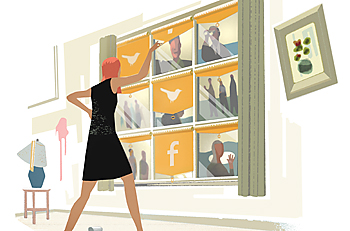
Giải pháp: Trước tiên, người dùng nên bổ sung người lạ mặt này vào danh sách Limited Profile như được giới thiệu trong phần trước. Nếu có một người lạ mặt không mong muốn như vậy, bạn có thể xóa bỏ hoặc khóa chặn họ lại: Vào trang profile của cá nhân, sau đó kích tùy chọn Remove from Friends ở phía dưới của cột bên trái.
Nếu ai đó vẫn tiếp tục các yêu cầu kết bạn, bạn có thể khóa chặn người lạ mặt này bằng cách vào trang Privacy và đánh tên của họ trong hộp tìm kiếm, vùng ‘Block People'. Các kết quả tìm kiếm của Facebook sẽ hiển thị ra, bạn chỉ cần kích vào Block Person bên cạnh tên của họ, khi đó họ sẽ không thể tìm thấy bạn bằng cách tìm kiếm, hoặc xem bất cứ thông tin nào trong profile của bạn.
Với mức người lạ mặt (stronger) trong chế độ riêng tư hoặc bảo mật, bạn có thể tạm thời “ẩn " bằng cách làm cho profile của mình ẩn. Vào trang thiết lập Privacy và kích vào Search. Thiết lập phần xổ xuống Search Visibility thành Only Friends. Điều này sẽ làm cho Facebook không hiển thị profile của bạn trong các tìm kiếm chung.
Phần Search Result Content cho phép bạn chọn có hiển thị các bức ảnh hoặc danh sách bạn bè và liên kết hay không. Nếu bạn không muốn liên lạc với tất cả mọi người, hãy gỡ bỏ các dấu kiểm ở cả hai tùy chọn.
Bạn cũng có thể sử sụng tùy chọn Public Search Listing để cho phép hoặc không cho profile của mình xuất hiện trong kết quả tìm kiếm của các cỗ máy tìm kiếm như Google chẳng hạn.
Quá nhiều sự lộn xộn không cần thiết
Tình huống: Một người dùng đã chấp nhận quá nhiều món quà của Star Wars và giờ đây trang profile của cô bị "nhồi" đủ các thành phần phù phiếm. Và kết quả là cô đã không vượt qua được kỳ thi công việc mà cô đang xin vào làm. Lý do là vì ông giám đốc đã tìm thấy trang profile của cô và nghĩ rằng cô không đủ sự nghiêm trang với công việc cần giao.
Giải pháp: Việc cắt giảm sự lộn xộn không khó như việc làm sạch hoàn toàn chúng, tuy nhiên cũng cần đến một chút nỗ lực để hoàn tất công việc.
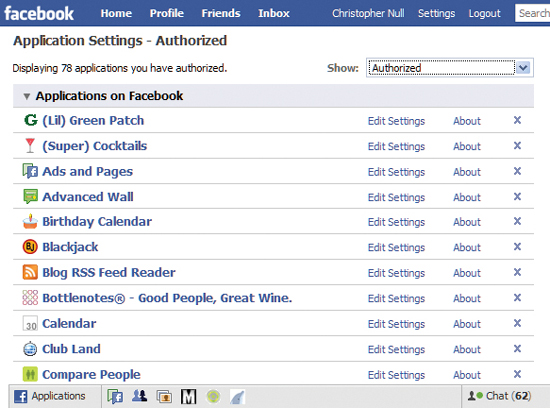
Các ứng dụng không mặc định đã được bổ sung vào cột chính trên trang Info của bạn yêu cầu thêm một chút công việc: Kích vào nút Applications trong phần dưới bên trái của màn hình, sau đó kích Edit Applications tại phần dưới của danh sách. Trên trang xuất hiện, tìm ứng dụng mà bạn thích gỡ bỏ. Kích Edit Settings, sau đó kích remove bên cạnh ‘Info Section'. Bạn cũng có thể gỡ bỏ các tab không muốn theo cách này bằng cách kích vào remove bên cạnh ‘Tab'.
Tiếp theo, hãy để ý một chút về việc khóa chặn những ứng dụng, chúng được phép post đến tài khoản của bạn hay không. Trên trang Privacy Settings, kích News Feed and Wall, đến đây bạn có thể bắt đầu việc cắt giảm số lượng thành phần tạp vụn mà Facebook sử dụng để tự động định vị hành động gần đây của bạn. Những gì cần chọn ở đây là vấn đề mang tín cá nhân và lượng không gian bạn muốn trang của mình xuất hiện. Hủy chọn các hộp trên trang này có nghĩa sẽ có ít mục hơn trên profile của mình. Những lựa chọn này rất rõ ràng, vì vậy việc điều chỉnh cũng đơn giản.
Tuy nhiên chỉ việc gỡ bỏ một hộp ứng dụng trong trang Profile chưa phải là gỡ bỏ ứng dụng hoàn toàn khỏi profile của bạn. Để thực hiện được được điều đó, bạn phải vào phía sâu bên trong một chút. Kích nút Applications ở phía dưới bên trái của trang, sau đó chọn Edit Applications. Thay đổi ‘Show' thành ‘Authorized', khi đó bạn sẽ thấy mọi ứng dụng mà bạn đã cho phép truy cập vào profile của mình.
Đầu tiên, hãy xóa bất cứ thứ gì bạn không sử dụng nữa (hoặc muốn sử dụng) bằng cách kích vào biểu tượng X, sau đó là Remove. Với những ứng dụng cần giữ lại, bạn chỉ cần làm cho chúng trở nên đẹp đẽ hơn bằng cách kích Edit Settings. Kích Additional Permissions và hủy chọn tùy chọn Publish recent activity to my wall.
Nhầm tưởng như đang làm việc
Tình huống: Một người dùng đã tốn hầu như cả giờ đồng hồ vào việc chơi game Flash trên website khi anh ta cho là mình có thể giấu được nhà quản lý của mình và có vẻ vẫn đang làm việc. Tuy nhiên anh ta đã bị phát hiện – nguyên nhân ở đây là trò chơi đã post điểm số của anh ta lên profile Facebook mà anh không hề hay biết gì. Chính vì vậy mà nhà quản lý đã thấy điểm số đó và anh ta đã nhận được một bài giảng giải về việc lãng phí tài nguyên của công ty.
Giải pháp: Trong trường hợp này nhân viên trên đã có thể tránh được tình huống trớ trêu đó bằng cách tắt chức năng website của nhóm thứ ba có thể post lên profile của anh, đây là một tính năng được biết đến với tên Facebook Beacon.
Để vô hiệu hóa tính năng này, bạn có thể vào Privacy Settings, sau đó là Applications. Kích tab Settings. Tìm và hủy chọn phần "Don't allow Beacon websites to post stories to my profile", bên dưới tiêu đề Facebook Beacon.
Trung tâm mách lẻo
Tình huống: Một người dùng đã chia tay với bạn trai của cô và thay đổi trạng thái mối quan hệ của cô thành “chưa người yêu”. Tuy nhiên vẫn có một trái tim màu đỏ hiển hiện thông báo sự hiện diện của cô với thế giới. Điều phiền muộn ở đây là đây thứ giống như một quảng cáo về bản thân cô.
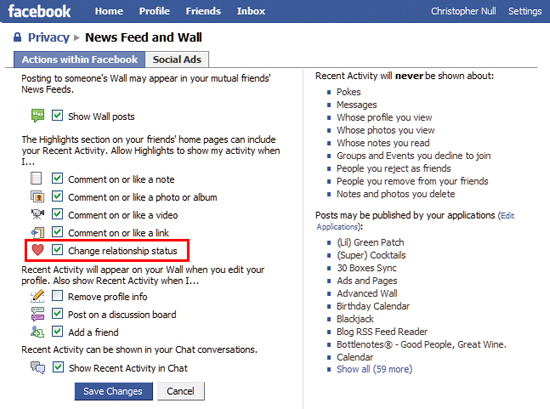
Giải pháp: Yên tâm một điều rằng bạn có thể xóa bất cứ thứ gì từ Wall của mình. Chỉ cần đưa chuột qua mục mà bạn muốn loại bỏ nó, khi đó bạn sẽ thấy một nút ‘Remove' xuất hiện phía bên phải của mục đó. Kích vào nút đó và mục này sẽ biến mất.
Mỉm cười trước camera
Tình huống: Ai đó đã tag một người dùng vào một bức ảnh trên Facebook, tuy nhiên anh ta không thích bức ảnh đó vì đây là bức ảnh được chụp giữa một bữa tiệc – mắt của anh ấy đang nhắm và anh ta đang say sưa uống rượu.
Giải pháp: Bạn không thể xóa được bức ảnh của ai đó, nhưng bạn hoàn toàn dễ dàng có thể gỡ bỏ một tag của riêng mình ra khỏi bất cứ bức trang nào, khi đó nó sẽ được gỡ khỏi các trang ‘View Photos of Me' của Facebook. Để thực hiện điều đó, bạn chỉ cần tìm bức ảnh không thích và kích remove tag bên cạnh tên của bạn trong phần đầu đề. Khi tag được gỡ bỏ, bạn sẽ không thể tag trở lại trên bức ảnh đó.
Không phải quảng cáo
Tình huống: Một người dùng đã rơi vào tình trạng khiếp sợ khi phát hiện rằng tên của anh được gắn vào một quảng cáo được spam đến bạn bè của mình mà minkhông hề cho phép. Điều gì đã xảy ra vậy?
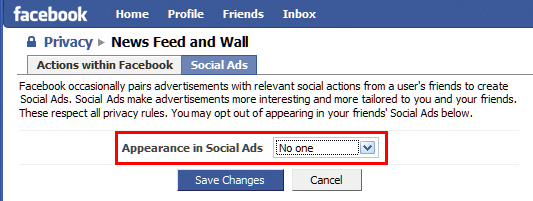
Giải pháp: Các quảng cáo xã hội "Social ads" là một thuật ngữ của Facebook đối với hành động đặt tên của bạn vào một quảng cáo cho một sản phẩm, sau đó chuyển tiếp nó đến các bạn bè của bạn mà không hề có sự cho phép của bạn. Khi không muốn như vậy, bạn có thể tắt bỏ chức năng đó. Vào trang Facebook Privacy và kích vào News Feed and Wall, sau đó chọn tab Social Ads. Thay đổi lựa chọn thành No one.
Trung tâm Spam
Tình huống: Một người dùng thức giấc vào một buổi sáng và cô đã phát hiện ra rằng các bạn bè Facebook của cô đã bị cô spam bằng một tin nhắn "Check out mygener.at". Mặc dù cô không hề gửi đi tin nhắn nào và điều đó đã làm cho cô lo ngại rằng tài khoản của mình đã bị hack.
Quả thực, Facebook đang trở thành một đích đến cho tất cả các kẻ lừa đảo, giả mạo và spammer. Phương pháp điển hình được sử dụng thường là một website giả mạo (với đuôi ‘.at’ trong URL) trông giống như Facebook để đánh lừa bạn cung cấp mật khẩu và tên người dùng. Sau đó site này sẽ chiếm quyền điều khiển tài khoản của bạn và bắt đầu spam các liên lạc của bạn với URL của site giả mạo với hy vọng đạt được nhiều đăng nhập hơn.
Giải pháp: Phần mềm bảo mật thông thường sẽ không giúp đỡ bạn nhiều với các tấn công kiểu này – các add-on chống giả mạo có thể trợ giúp ở một số khía cạnh nào đó – chính vì vậy sử dụng giác quan là lời khuyên tốt nhất. Cần phải giữ bí mật mật khẩu của bạn, bảo đảm rằng site mà bạn ghé thăm hàng ngày thực sự là Facebook chứ không phải trang giả mạo chứa mã độc.
Sử dụng một URL ảo
Bạn không nên cấu hình website cá nhân của mình trên một tài khoản với một URL được tạo một cách ngẫu nhiên. Tại sao bạn không thiết lập trang Facebook có URL không biểu lộ gì thay cho số ID?
Địa chỉ web (apps.facebook.com/webaddress/) sẽ cung cấp một URL ảo để hướng đến profile Facebook của bạn (hoặc bất cứ trang nào hay nhóm nào); cho ví dụ, ‘http://profile.to/null' thay vì ‘http://www.facebook.com/profile.php?id=718386140'. Nếu bạn thích đặt liên kết Facebook của mình trên thẻ business card hoặc phần chữ ký của email, đây là một cách rất thuận tiện để giảm những vấn đề xấu một cách đáng kể. (Bạn cũng có thể sử dụng dịch vụ URL-ngắn ưa thích của mình để thực hiện công việc tuơng tự).
Thiết lập các điều khoản email của Facebook
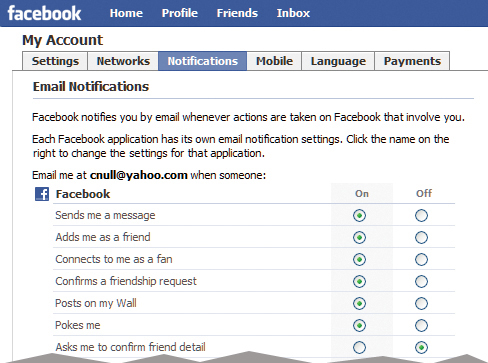
Facebook coi những gì mà nó bắt gặp trên Wall của bạn và những gì nó email cho bạn gần như tách biệt, chính vì vậy bạn phải ghé thăm một phần khác để thay đổi những gì mạng gửi cho bạn thông qua email. Bạn sẽ thấy các thiết lập này bằng cách kích vào Settings (phía trên góc phải), sau đó là tab Notifications. Hãy chuẩn bị tinh thần để kích chuột vì bạn sẽ phải kích rất nhiều lần: Trang có hơn 50 thiết lập email khác nhau cho ứng dụng Facebook chính, cộng với một thiết lập cho từng ứng dụng add-on của bạn. Hãy chuyển sang tùy chọn ‘Off' nếu thấy cần thiết.
 Công nghệ
Công nghệ  AI
AI  Windows
Windows  iPhone
iPhone  Android
Android  Học IT
Học IT  Download
Download  Tiện ích
Tiện ích  Khoa học
Khoa học  Game
Game  Làng CN
Làng CN  Ứng dụng
Ứng dụng 















 Linux
Linux  Đồng hồ thông minh
Đồng hồ thông minh  macOS
macOS  Chụp ảnh - Quay phim
Chụp ảnh - Quay phim  Thủ thuật SEO
Thủ thuật SEO  Phần cứng
Phần cứng  Kiến thức cơ bản
Kiến thức cơ bản  Lập trình
Lập trình  Dịch vụ công trực tuyến
Dịch vụ công trực tuyến  Dịch vụ nhà mạng
Dịch vụ nhà mạng  Quiz công nghệ
Quiz công nghệ  Microsoft Word 2016
Microsoft Word 2016  Microsoft Word 2013
Microsoft Word 2013  Microsoft Word 2007
Microsoft Word 2007  Microsoft Excel 2019
Microsoft Excel 2019  Microsoft Excel 2016
Microsoft Excel 2016  Microsoft PowerPoint 2019
Microsoft PowerPoint 2019  Google Sheets
Google Sheets  Học Photoshop
Học Photoshop  Lập trình Scratch
Lập trình Scratch  Bootstrap
Bootstrap  Năng suất
Năng suất  Game - Trò chơi
Game - Trò chơi  Hệ thống
Hệ thống  Thiết kế & Đồ họa
Thiết kế & Đồ họa  Internet
Internet  Bảo mật, Antivirus
Bảo mật, Antivirus  Doanh nghiệp
Doanh nghiệp  Ảnh & Video
Ảnh & Video  Giải trí & Âm nhạc
Giải trí & Âm nhạc  Mạng xã hội
Mạng xã hội  Lập trình
Lập trình  Giáo dục - Học tập
Giáo dục - Học tập  Lối sống
Lối sống  Tài chính & Mua sắm
Tài chính & Mua sắm  AI Trí tuệ nhân tạo
AI Trí tuệ nhân tạo  ChatGPT
ChatGPT  Gemini
Gemini  Điện máy
Điện máy  Tivi
Tivi  Tủ lạnh
Tủ lạnh  Điều hòa
Điều hòa  Máy giặt
Máy giặt  Cuộc sống
Cuộc sống  TOP
TOP  Kỹ năng
Kỹ năng  Món ngon mỗi ngày
Món ngon mỗi ngày  Nuôi dạy con
Nuôi dạy con  Mẹo vặt
Mẹo vặt  Phim ảnh, Truyện
Phim ảnh, Truyện  Làm đẹp
Làm đẹp  DIY - Handmade
DIY - Handmade  Du lịch
Du lịch  Quà tặng
Quà tặng  Giải trí
Giải trí  Là gì?
Là gì?  Nhà đẹp
Nhà đẹp  Giáng sinh - Noel
Giáng sinh - Noel  Hướng dẫn
Hướng dẫn  Ô tô, Xe máy
Ô tô, Xe máy  Tấn công mạng
Tấn công mạng  Chuyện công nghệ
Chuyện công nghệ  Công nghệ mới
Công nghệ mới  Trí tuệ Thiên tài
Trí tuệ Thiên tài